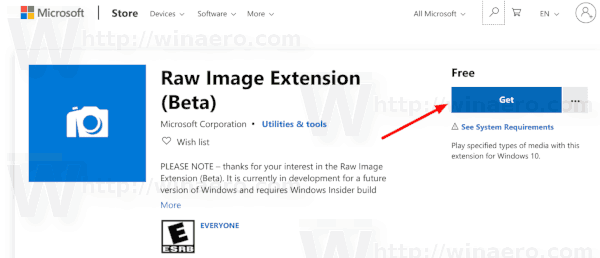バージョン1903または19H1として知られる次のWindows10バージョンは、RAW画像形式をサポートします。ご存知かもしれませんが、1903年より前にリリースされたすべてのWindows 10バージョンは、そのままのRAW画像形式をサポートしていません。
広告
インスタグラムのメッセージの読み方
状況が変わりました。ビルド18323以降、Microsoftは、Windows10でネイティブのrawファイル形式のサポートを追加するストア配信のRawコーデックパッケージを提供する予定です。

ストアから新しいRawImage Extension(Beta)パッケージをダウンロードすることで、以前はサポートされていなかったRawファイルの画像サムネイル、プレビュー、カメラメタデータをファイルエクスプローラーで直接表示できるようになりました。写真などのアプリや、Windows ImagingComponentフレームワークを使用してRAW画像をデコードするその他のWindowsアプリで、RAW画像をフル解像度で表示することもできます。
Windows10でRAW画像を開く方法
続行する前に、Windows 10 Build18323以降がインストールされていることを確認してください。次の記事をチェックしてください: 実行しているWindows10ビルド番号を見つける方法 。
Windows10でRAW画像を開くには 、 以下をせよ。
- 案内する Microsoftストアのこのページ 。
- アプリ名の横にある[取得]ボタンをクリックします。
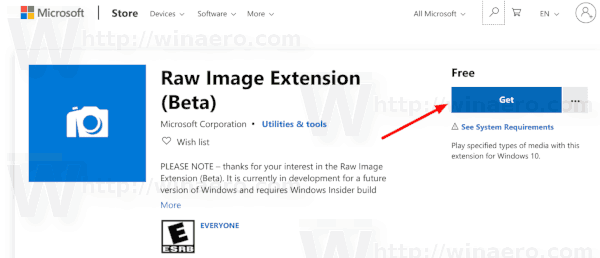
- デバイスにインストールされるまで待ちます。
- サインアウト ユーザーアカウントにサインインします。または、 Explorerシェルを再起動します 。
これで完了です。
注:最後の手順は、ファイルエクスプローラーでRAW形式の画像のサムネイルを正しく生成するために必要です。
これからは、フォトアプリでRAW画像を表示できるようになります。また、File Exporerは、ファイルのサムネイルとプレビューを表示します。 Windows Image Componentフレームワークを利用する他の画像ビューアアプリがある場合、それらはRAW画像コーデックもサポートします。
この拡張機能には、Windows10ビルド18323でいくつかの既知の問題があることに注意してください。
ビルド18323の既知の問題
- EXIF / XMPメタデータとして保存されているカメラプロパティの公開は、現在、一部のRAW画像形式では機能していません。
- ビューステートが「詳細ペイン」に変更され、新しいrawコーデックパッケージをアクティブ化するrawファイルが選択されると、ファイルエクスプローラーがハングします。
- 新しいストアで提供されるRAWコーデックパックを使用してフォトアプリでいくつかのRAW画像を開くと、低解像度のサムネイル画像でスタックします。
それらはMicrosoftによってまもなく修正されるでしょう。
関連記事:
- AVIFフォーマットのサポートはWindows10バージョン1903になります
- Windows 10、8.1、および7でHEIFまたはHEICイメージを開く